建龙软件使用教程Word下载.docx
《建龙软件使用教程Word下载.docx》由会员分享,可在线阅读,更多相关《建龙软件使用教程Word下载.docx(16页珍藏版)》请在冰豆网上搜索。
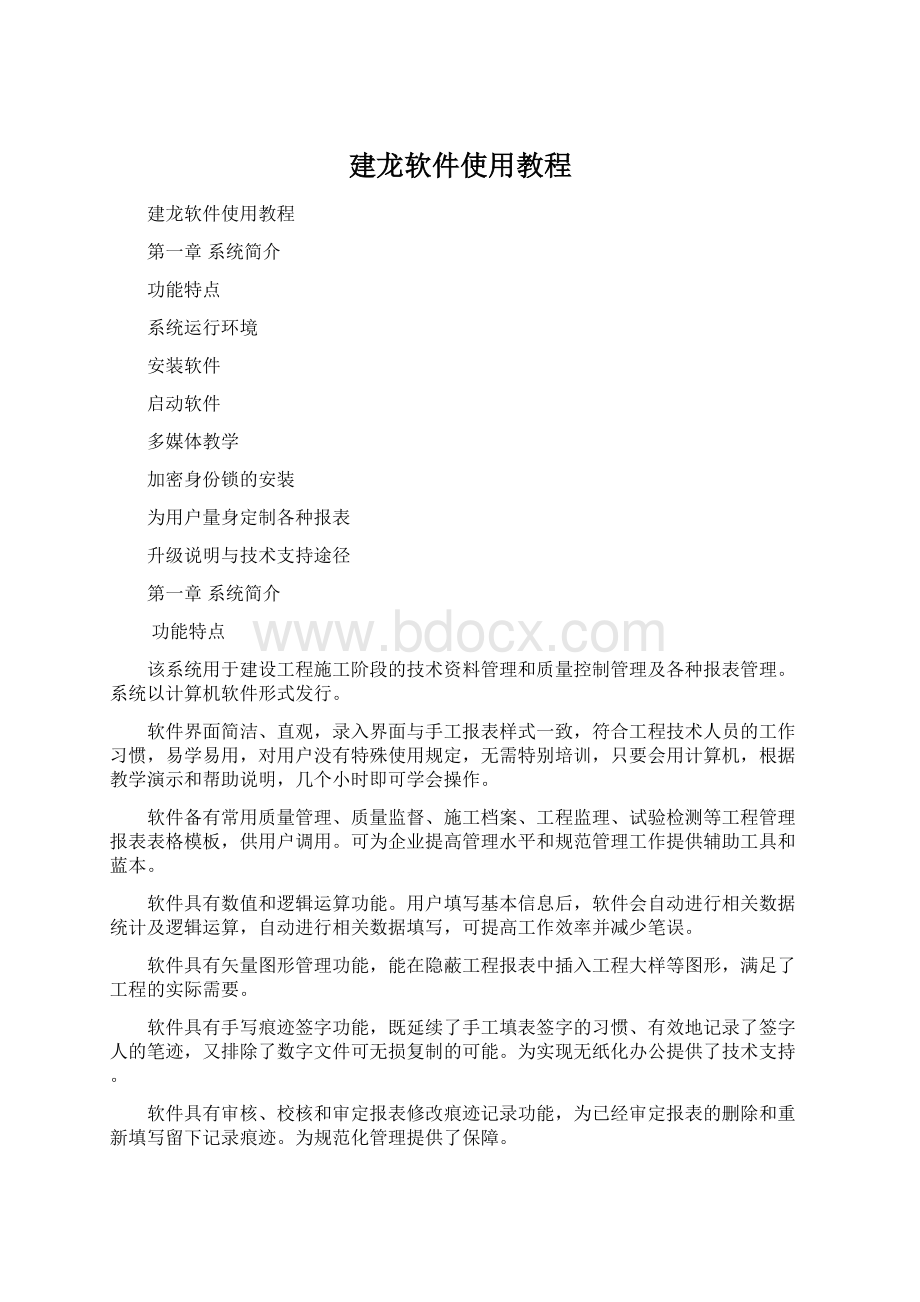
软件具有矢量图形管理功能,能在隐蔽工程报表中插入工程大样等图形,满足了工程的实际需要。
软件具有手写痕迹签字功能,既延续了手工填表签字的习惯、有效地记录了签字人的笔迹,又排除了数字文件可无损复制的可能。
为实现无纸化办公提供了技术支持。
软件具有审核、校核和审定报表修改痕迹记录功能,为已经审定报表的删除和重新填写留下记录痕迹。
为规范化管理提供了保障。
软件具有网络管理能力,可通过网络上报功能,有效掌握和控制软件应用状况和实现工程数据的上报,能自动生成上报数据,可通过磁盘也可通过网络进行数据传输及通过网络进行软件功能及相关文件的网上升级。
软件提供常用工程施工资料库:
质量预控方案库,施工工艺资料库,质量通病防治方案库,供用户编制方案时选用。
系统运行环境
主机:
PC586以上。
操作系统:
中文Windows95/98/Me/2000/NT/XP。
内存:
128MB以上。
硬盘:
30MB以上的可用空间。
鼠标:
Windows支持的鼠标。
签字板:
Windows支持的手写板,建议采用有电磁感应功能的。
打印机:
支持Windows下的所有打印机或绘图仪。
安装软件
软件为光盘版,把光盘放入光驱后,可自动运行安装程序,根据提示选择即可。
若您的计算机关闭了光盘自动运行功能,可在资源管理器中或在我的电脑中点取光盘根目录下的文件进行安装。
启动软件
软件安装完毕后会在计算机桌面上自动创建程序图标点取桌面上
的图标或开始菜单中的即可启动本系统。
多媒体教学
软件提供的程序光盘中附带有多媒体教学演示,用户除使用本说明外,还可通过观看教学演示更直接地学习和了解软件的功能和操作方法。
程序沿用了Windows风格的习惯和常用热键。
加密身份锁的安装
身份验证锁是插在计算机后面USB接口上的。
USB接口如图所示:
为用户量身定制各种报表
如果用户需要,本公司可根据要求为用户量身定制各种报表和代逻辑和数值运算的技术报告表格,用户只需支付报表设计成本费。
升级说明与技术支持途径
本说明仅是您购买软件时版本的说明,随着软件的改进升级,将以电子说明书的形式随附在软件中,软件升级改进的说明和更版信息均在最新版本的帮助信息之中,用户可在软件的帮助菜单中查阅。
该手册仅作为入门操作练习使用。
如果需要进一步的技术支持,可通过电话和E-mail进行技术咨询,将尽力解决您在使用中遇到的各种问题。
电话:
,
网址:
地址:
四川省成都市一环路北三段55号四川省建筑科学研究院601室
邮编:
610081
第二章软件界面及主要功能
主要菜单按钮功能简介
主菜单及快捷工具条
文件菜单
编辑菜单
设置菜单
验收记录菜单
组卷分类菜单
施工管理菜单
法规资料菜单
窗口菜单
帮助菜单
右键菜单
快捷工具按钮
布局按钮
排版按钮及特色按钮
样板目录工具按钮
数据录入窗口按钮
软件的主界面:
软件功能图例:
主要菜单按钮功能简介
主菜单及快捷工具条
文件菜单
〖新建文件〗新建一个工程文件。
新建的时候,程序要求输入工程基本信息。
当报表中有相应栏目时,程序会自动将用户输入的信息填入栏目中。
可减少用户的重复录入工作量。
若同一栏目有多种可能,则在栏目内容中输入多行内容,填表时相应栏目会形成下拉框,供用户选择。
〖打开文件〗打开已保存好的工程文件。
〖保存文件〗将当前窗口下的表格内容保存为文件格式。
〖文件另存为〗将当前窗口下的工程文件存为另一文件名。
〖打印全部检验批〗~〖打印样板表总目录〗从字面上就可理解这些菜单项的目的,需说明一点:
点击这些菜单项后,程序不会有预览界面弹出,打印机会直接打印所选择的项目内容。
〖设置打印机〗调整打印机型号、纸张等等。
编辑菜单
菜单中多与Windows常用功能相似,根据菜单的字面意思就可以理解。
其中:
〖撤消〗与〖重做〗只对前一文字操作有效。
〖剪切〗〖复制〗〖粘贴〗只对文字内容有效。
〖粘贴图形〗可将Word中的排版文字、格式、图形或其他图形文件中的图形复制后,
使用该菜单选项粘贴到工程文件指定位置。
〖可调式粘贴图形〗对复制好的图形可直观调整大小、位置后再粘贴到指定位置。
〖插入图形文件〗可将已有的图形文件插入到指定位置。
〖粘贴格式文本〗可将Word排版的具有格式的文本插入到指定单元格中。
[前面四个功能都是粘贴功能,其中〖插入图形文件〗区别于其它三个,它不用先打开图形文件]
〖附加单位工程〗与〖附加分部分项工程〗指在工程目录管理窗口(可理解为用户表格窗口)中,建立自己需要的分级目录,即对工程文件进行分类管理。
〖移动表格〗可将单个文件中的表格进行移动,也可将多个文件中的表格相互移动、复制(可以是单张表格,也可以是成批量的表格)。
〖引入自定义表〗利用软件中自带的图表之星软件,制作自己风格的表格,将它引入到软件中,供自己随时调用。
〖搜索查询〗用于已完成的工程文件或是样板中的表格进行查询。
设置菜单
〖工具栏〗用于开启和关闭主菜单下的快捷工具条。
〖状态栏〗用于开启和关闭主界面窗口下的信息提示状态条。
〖不打印只读单元格和表线〗专为一些已有表格,需计算机打印填写内容的用户
设置,打印时只打印填写内容不打印表格。
〖设置权限〗用于设置操作员的操作权限和进入工程的密码。
只有管理员身份才能进入设置,如果只有一名用户可以仅设置管理员密码(即进入工程口令),不用添加操作员。
〖更换操作员〗用于在软件使用过程中,更换操作员,可避免软件重新启动。
〖工程信息〗用于修改或增加在新建工程时录入的工程信息。
〖自动填充时间〗点击后,再从样板表格窗口中选择需要的表格,表格上的日期栏会自动填写当前计算机时间。
(注:
需先选择此选项,再选择表格才会有效)要取消,再次点击即可。
〖超标准数值用○、△圈住〗点击后,表格中实测点中超标数值由○圈住,严重超标的数值由△圈住(可以是先选择表格,也可先选择此选项)。
要取消,再次点击即可。
〖允许偏差企业标准〗查看国家企业标准数值设定。
〖是否自动填写签字栏〗开启和关闭表格签字栏信息的填入。
默认为关闭。
验收记录菜单
〖添加表格〗从样板窗口中添加表格到工程文件中。
当您是在表格窗口最大化
状态下时,用此功能添加表格就方便多了。
〖强行更改自动填充栏目〗将自动填充栏目强行更改为最新的工程信息内容。
〖汇总附属记录到当前表〗自动根据汇总表格要求,进行汇总计算并填入汇总内容,可分目录进行汇总,汇总结果是当前目录及其以下目录中所属表格。
〖工程文件排序〗对工程文件按名称进行排序,重新排列目录树顺序。
〖分项工程文件排序〗对分项工程按名称排序。
组卷分类菜单
〖归档组卷规定〗查看归档组卷的规定。
〖系统组卷设置〗查看修改表格组卷的设置。
〖工程组卷设置〗对当前工程选择的表格查看修改组卷设置。
〖生成施工单位组卷〗根据系统组卷或工程组卷设置自动生成施工单位组卷文件,组卷即剔除无关内容,减少文件尺寸,便于存放。
〖生成监理单位组卷〗根据系统组卷或工程组卷设置自动生成监理单位组卷文件。
〖生成建设单位组卷〗根据系统组卷或工程组卷设置自动生成建设单位组卷文件。
〖生成城建档案组卷〗根据系统组卷或工程组卷设置自动生成城建单位组卷文件。
施工管理菜单
〖事务提醒〗软件为用户配备的电子秘书,用户只需在相对的日期内输入需
提醒的事项,在用户启动本软件时,就会有窗口自动弹出提醒您。
〖施工日志〗打开施工日志填写软件。
施工日志软件是资料备案软件附带的一款
专门针对用户填写施工日志时使用的软件。
(详细说明在第四章)
〖施工技术交底〗为用户整理的施工技术交底资料,包括施工、装饰、安装方面,用户可直接复制到填写表格中。
(仅标准版有)
〖常用资料〗资料管理常用资料,包括了:
质量控制、施工工艺标准及通病防治方面。
〖图表之星〗软件中附带的表格软件,同Excel和多相近之处,用户可利用它制作自己的表格调用到软件中。
〖工程大样图库〗为用户提供了建筑、安装方面的一些大样图,用户可调用、修改,还可将自己的CAD图加入到图库中,方便自己调用。
法规资料菜单
法律〗包括中华人民共和国标准化法、合同法、建筑法、招标投标法的内容。
〖条例〗包括建设工程勘察设计管理条例、建设工程质量管理条例、中华人民
共和国标准条例的内容。
〖建设部令〗包括部分国家、行业管理法令。
〖文件〗包括建筑行业一些暂行规定、合同范本等。
〖强制性条文指南〗查看强制性条文内容。
〖验收规范〗查看建筑工程施工质量验收统一标准内容。
窗口菜单
〖水平平铺〗〖垂直平铺〗〖层叠〗这三个选项都是针对打开多个文件
时窗口的排列,用户可根据自己需要选择相应的选项。
〖排列图标〗打开多个文件最小化时,能对文件进行重新排列。
帮助菜单
〖目录〗软件的电子说明书。
〖软件改进记录〗查询软件最近的功能及修改内容。
〖填表指南〗查看建筑工程施工质量验收规范实施指南内容。
〖查询加密锁编号〗用户的加密锁编号,此号为全球唯一号,将作为建龙软件为用户提供技术支持及售后服务的依据,并同用户信息一道纳入建设信息管理数据库中,同时也将附在工程数据文件和打印报告书上,作为合法用户的标志证明,并作为将来相关资料搜集的基础数据,可通过网络、电话查询。
〖软件注册〗注册本软件及查看软件注册信息。
查询您的软件注册号可通过以下方式进行:
1、电话查询:
拔打建龙软件自动服务电话,
2、可核查合法用户信息,用户根据电话语音提示操作即可。
3、互联网查询:
访问四川省建设网站和建龙软件网站可查询用户信息。
4、短信查询:
若用户需要可通过发短信方式查询自己注册信息。
〖直接从互联网升级〗用户只要与互联网连接正常,可点取此选项可判断是否
存在新版本,直接升级软件。
〖连接到建龙西南分部〗、〖连接到质量监督总站网页〗可访问各网站最新信息。
〖关于…〗查看软件版本信息。
右键菜单
在不同窗口中点击鼠标右键,会有不同功能的菜单出现。
1.工程目录窗口的菜单(用户表格窗口)
在用户表格窗口中,点击鼠标右键会弹出如左图所示的管理菜单,它主要是针对表格的管理。
例如移动表格、附加单位工程、工程文件排序、汇总记录到表格等等。
2.数据录入窗口的菜单(填写表格的窗口)
在表格填写窗口中,点击鼠标右键会弹出如左图所示的编辑菜单,它主要是针对的是用户在填写表格时,对当前填写的表格进行编辑。
例复制当前页,可调式粘贴图形,删除当前页等等。
(※鼠标右键菜单中的选项,大多都能从字面上理解它的作用,它是将用户最常用的一些功能汇集在一起,让用户操作更便捷。
)
快捷工具按钮
布局按钮
①全窗口显示表:
可缩小样板目录和工程目录窗口,使